iPad의 Split View는 화면에서 지원되는 두 개의 앱을 동시에 사용할 수 있는 강력한 멀티태스킹 기능입니다. 그러나 작동 방식을 파악하는 것은 혼란스러울 수 있으며 이를 마스터하려면 연습이 필요합니다. 사용 방법은 다음과 같습니다.
목차
분할 보기란 무엇입니까?
Split View는 중앙에 검은색 파티션이 있는 분할 화면 모드에서 두 개의 창을 나란히 표시합니다. 지속적으로 각각을 참조하거나 정보를 이동해야 하는 상황에서 두 개의 앱을 동시에 사용하도록 설계되었습니다.
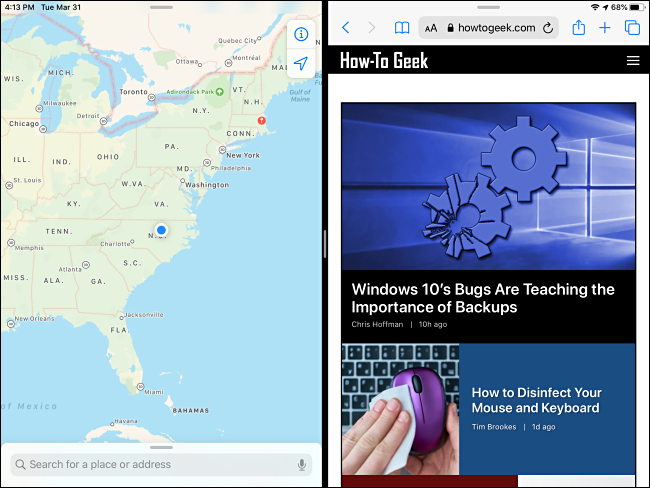
Apple은 다른 iPad 멀티태스킹 기능과 함께 Split View를 처음 도입했습니다. iOS 9, 2015년에 출시되었습니다. iPad Pro 이상, iPad(5세대) 이상, iPad Air 2 이상, iPad mini 4 이상에서 사용할 수 있습니다. 현재 Apple에서 판매하는 모든 iPad 모델은 Split View를 지원합니다.
모든 앱이 Split View를 지원하는 것은 아니지만 대부분의 공식 Apple 제작 앱은 지원합니다. 타사 개발자는 기능이 제대로 작동하도록 지원하도록 특별히 선택해야 합니다. Split View 지원 앱의 마스터 목록이 없으므로 즐겨 사용하는 앱이 작동하는지 확인하려면 시행착오를 거쳐야 합니다.
분할보기와 슬라이드 오버의 차이점은 무엇입니까?
iPad의 다른 주요 멀티태스킹 기능인 Slide Over는 전체 화면 모드에서 기본 앱을 표시하고 화면 왼쪽 또는 오른쪽의 작은 떠 있는 창에 보조 앱을 표시합니다. Slide Over 창은 필요할 때 빠르게 닫고 다시 호출할 수 있으므로 다른 작업을 하는 동안 앱의 정보를 빠르게 확인하는 데 이상적입니다.
Split View와 Slide Over의 주요 차이점은 두 앱 각각이 차지하는 화면 공간과 각기 다른 유형의 작업에 적합하다는 것입니다.
iPad에서 분할 보기를 사용하는 방법
Split View를 사용하려면 앱을 여세요. 이것은 화면에서 동시에 사용하는 두 개의 앱 중 하나입니다. 두 번째 앱을 열려면 먼저 Dock에 추가되었는지 확인해야 합니다.
사용하려는 첫 번째 앱이 이미 열려 있는 상태에서 화면 하단에서 천천히 위로 스와이프하여 Dock을 엽니다.

열고자 하는 두 번째 앱을 찾아 아이콘에 손가락을 대고 잠시 기다리십시오. (그러나 너무 길지 않으면 팝업 메뉴가 나타납니다.) 두 번째 창을 배치하려는 방향으로 아이콘을 독에서 위로 천천히 끕니다.

잠시 후 아이콘은 모서리가 둥근 흐릿한 직사각형 상자의 일부가 됩니다. 두 번째 창을 원하는 화면의 맨 왼쪽 또는 오른쪽 가장자리를 향해 손가락으로 아이콘을 계속 끕니다.

화면 가장자리 근처에서 첫 번째 앱이 가장자리에서 검은색 테두리로 분리됩니다. 이렇게 하면 Split View 모드에 들어가려고 한다는 것을 알 수 있습니다. (실수로 앱을 슬라이드 오버 모드로 전환하기 쉽기 때문에 이 점에 유의하는 것이 중요합니다.)

드래그하는 아이콘이 검은색 테두리 위에 있으면 손가락을 떼면 두 번째 앱이 제자리에 고정됩니다. 그런 다음 Split View: 화면에 두 개의 앱이 표시되며 중간에 검은색 파티션이 있습니다.
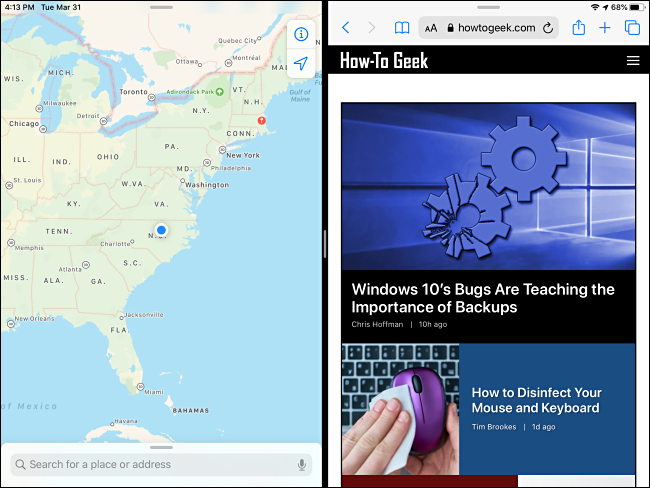
작동하지 않으면 조작이 제대로 이루어지지 않았거나(어렵고 연습이 필요함) 앱이 분할 보기 모드를 지원하지 않습니다. 이 경우 다시 시도하거나 다른 앱으로 시도하십시오.
손가락을 사용하여 파티션을 왼쪽이나 오른쪽으로 드래그하고 두 창의 크기를 비례적으로 조정하여 원하는 대로 한 앱을 다른 앱보다 넓거나 좁힐 수 있습니다.

iPad에서 분할 보기를 제거하는 방법
Split View를 해제하려면 창 중 하나를 제거해야 합니다. 검은색 칸막이 선의 중앙에 손가락을 놓고 화면의 오른쪽 가장자리를 향해 일정한 중간 속도로 끕니다.

화면 가장자리에 더 가까이 밀면 앱이 흐려지고 대신 앱 아이콘이 있는 두 개의 창이 표시됩니다. 손가락을 오른쪽으로 계속 미십시오.
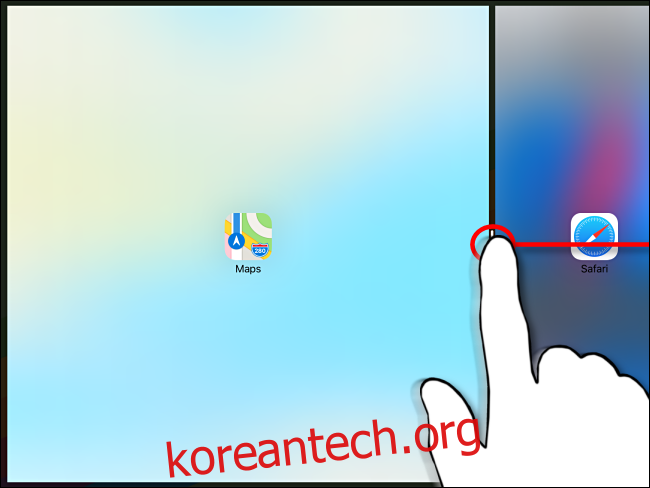
화면의 맨 가장자리로 갈수록 두 창 사이의 검은색 파티션이 더 넓어지기 시작합니다(이는 시각적으로 Split View를 “해제”하려고 함을 나타냄). 화면 가장자리에 도달할 때까지 손가락을 계속 미십시오.

화면 가장자리에서 손가락을 떼면 Split View가 사라집니다.
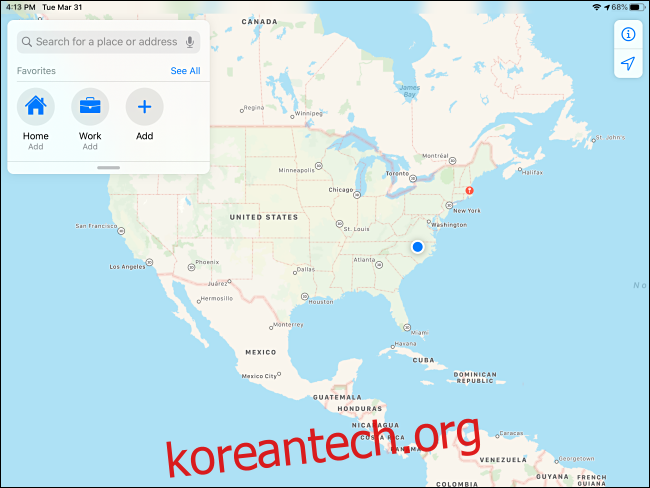
iPad의 멀티태스킹 기능은 익숙해지면 매우 편리하고 강력할 수 있습니다. 관련된 제스처의 뉘앙스 때문에 그들은 올바른 자세를 취하기 위해 인내와 연습이 필요합니다.
반면에, iPad를 단일 작업 장치로 사용하는 것을 선호하거나 실수로 추가 앱 창을 계속 불러오는 경우 설정에서 Split View 및 Slide Over를 쉽게 끌 수 있습니다.

